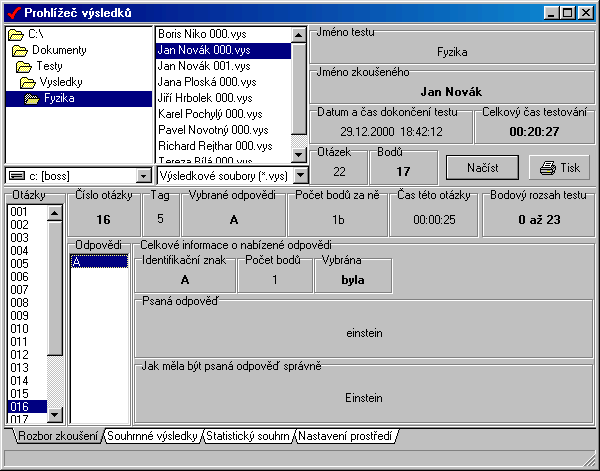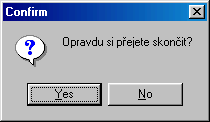|
V tomto programu lze snadno prohlížet a tisknout jednotlivé rozbory zkoušení, což velice usnadní opravu a následné hodnocení každého zkoušení.
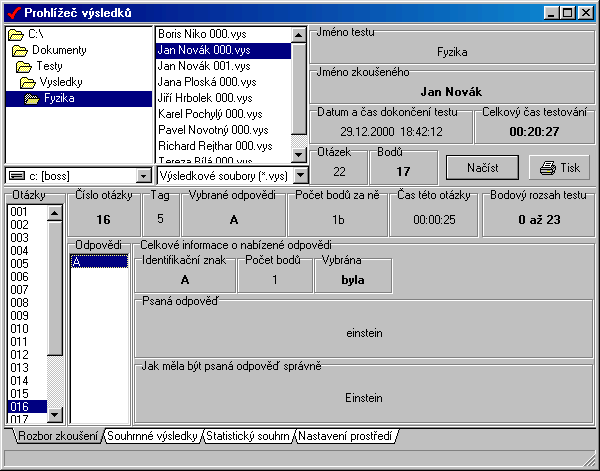
Výběr adresáře - zde si vybíráte adresář, obsahující soubory s rozbory zkoušení.
Výběr diskové jednotky - disková jednotka, z níž se vybírá adresář.
Zobrazované typy souborů - jaké typy souborů se mají zobrazovat v okně se soubory. Na výběr jsou Výsledkové soubory (*.vys), Z WWW stránek (*.att), popřípadě všechny soubory (*.*). Soubory typu VYS jsou soubory vytvořené programem Tests po zakončení zkoušení, obsahující kompletní rozbor tohoto zkoušení. Soubory typu ATT, jsou soubory z přílohy e-mailu zaslané po zakončení zkoušení z testu, který byl konvertován na HTML stránku. Tato stránka tedy zašle na zadaný e-mail právě tento soubor s rozborem zkoušení.
Soubory - jména soborů vybraného typu ve zvoleném adresáři. Jména těchto souborů jsou programem Tests vytvářena na základě jména zkoušeného a dále trojciferného čísla, které je vždy co nejnižší, s ohledem na to, aby nebyl přepsán již existující soubor. Bude-li tedy číslo u jména některého z těchto souborů větší než-li 000, pak je jisté, že tento zkoušený byl testován vícekrát, případně, že nebyl vybrán správný adresář pro ukládání výsledků. V každém případě máte možnost si prohlédnout rozbory zkoušení z obou souborů. Pochází-li soubor z testu zaheslovaného pro editaci, případně pro spuštění, pak je třeba mít toto heslo zadané v Heslu pro otvírání zašifrovaných souborů.
Základní informace o průběhu zkoušení
|
Jméno testu - zde je napsáno jméno testu, jehož rozbor je uložen ve vybraném souboru.
Jméno zkoušeného - tady je uvedeno jméno zkoušeného z testu, jehož rozbor průběhu zkoušení je uložen ve vybraném souboru.
Datum a čas dokončení testu - zde je zapsán datum a přesný čas, informující o tom, kdy přesně bylo zkoušení zakončeno.
Celkový čas testování - tady je celkový čas, určující dobu, po kterou probíhalo zkoušení. Je to čas vymezený v programu Tests kliknutím na tlačítko Start a kliknutím na položku Test je hotov, v případě časového omezení, uplynutím zadaného času. V případě testování se přes WWW stránku vzniklou konvertováním testu na HTML stránku, je čas vymezen načtením stránky a kliknutím na tlačítko Hotovo.
Otázek - zde uvedené číslo znamená, kolik otázek měl test, jehož rozbor je uložen ve vybraném souboru. Jestliže bylo testu nastaveno, že má z otázek vybrat jen několik náhodných, pak zde bude uvedeno kolik. Zkrátka toto číslo říká, z kolika otázek byl zkoušený testován.
Bodů - tato informace vyjadřuje, kolik bodů zkoušený získal z testu jehož rozbor je uložen ve vybraném souboru.
Bodový rozsah testu - pro usnadnění způsobu hodnocení je zde uveden bodový rozsah testu jehož rozbor je uložen ve vybraném souboru. Jedná se o dvě čísla a sice o minimální možný bodový zisk a o maximální možný bodový zisk v tomto testu.
|
Načíst - kliknutím talčítka se načte kompletní rozbor zkoušení z vybraného souboru. Při označení souboru, se totiž načtou pouze výše uvedené informace.
Tisk - jestliže kliknete na toto tlačítko, vytiskne se celý rozbor zkoušení nastaveným fontem a vypadat bude zruba takto:
Jméno testu: Fyzika
Jméno zkoušeného: Jan Novák
Datum a čas dokončení: 29.12.2000 18:42:12 Celkový čas testování: 00:20:27
Počet řešených otázek: 22 Celkový počet získaných bodů: 17b z bodového rozsahu: 0b až 23
1. otázka s označením 1 a tagem 5, která byla řešena 00:01:13 a díky níž bylo k bodům přičteno 1b
|
A - 0b |
vybrána Nebyla |
|
B - 0b |
vybrána Nebyla |
|
C - 1b |
vybrána Byla |
|
D - 0b |
vybrána Nebyla |
2. otázka s označením 2 která byla řešena 00:00:42 a díky níž bylo k bodům přičteno 0b
|
A - 0b |
vybrána Byla |
|
B - 1b |
vybrána Nebyla |
|
C - 0b |
vybrána Nebyla |
|
D - 0b |
vybrána Nebyla |
|
16. otázka s označením 16 která byla řešena 00:00:27 a díky níž bylo k bodům přičteno 1b
|
Písemná odpověď: |
|
einstein |
|
Správné znění: |
|
Einstein |
|
Celkové informace o otázkách
|
Otázky - v tomto okně je po načtení rozboru zkoušení seznam všech otázek, ze kerých byl zkoušený testován. Čísla, jimiž jsou v tomto seznamu otázky zastoupeny odpovídají jejich identifikačním znakům pouze v případě, že otázky v testu nebyl žádným způsobem míchány. V opačném případě jednotlivé položky v tomto seznamu pouze zastupují otázky v tom pořadí, jak byly seřazeny při zkoušení.
Číslo otázky - identifikační číslo aktuální (v seznamu vybrané) otázky. Toto číslo je v případě, že nebyly otázky nijak míchány shodné s číslem zastupujícím tuto otázku v seznamu otázek. Toto číslo je u každé otázky stejné, jako bylo při vytváření testu.
Tag - toto číslo, nastavené v Creatoru, slouží jako další pomocný identifikátor otázky. Může být například ukazatelem na tématický celek, pod něhož tato odtázka spadá.
Vybrané odpovědi - zde je seznam identifikačních znaků odpovědí, které byly u aktuální otázky zkoušeným vybrány za správné. Odpovědí lze u jedné odpovědi vybrat více, bylo-li to tvůrcem testu zadáno.
Počet bodů za ně - číslo zde uvedné říká, kolik bodů zkoušený získal za aktuální otázku.
Čas této otázky - je čas, která říká, jak dlouho zkoušený nad aktuální otázkou přemýšlel. Tato doba je vymezena tím, jak dlouho měl zkoušený tuto otázku v programu Tests tuto otázku zobrazenou. Pokud se k ní později vrátil, jsou tyto časy sečteny.
|
Celkové informace o nabízené odpovědi
|
Odpovědi - v tomto okně je po načtení rozboru zkoušení a vybrání otázky v seznamu otázek seznam všech odpovědí, nabízených zkoušenému na tuto otázku. Znaky, jimiž jsou v tomto seznamu odpovědi zastoupeny odpovídají jejich identifikačním znakům pouze v případě, že nebylo zapnuto míchání odpovědí. V opačném případě jednotlivé položky v tomto seznamu pouze zastupují odpovědi v tom pořadí, jak byly seřazeny při zkoušení.
Identifikační znak - identifikační znak vybrané odpovědi aktuální otázky. Tento znak je v případě, že nebylo zapnuto míchání odpovědí shodné se znakem zastupujícím tuto odpověď v seznamu odpovědí. Tento znak je u každé odpovědi stejný, jako byl při vytváření testu.
Počet bodů - tady je uveden počet bodů, které bylo možné za označení vybrané odpovědi aktuální otázky za správnou získat.
Vybrána - zde je slovně napsáno, jestli vybraná odpověď aktuální otázky byla zkoušeným vybrána za správnou. Byla - odpověď byla vybrána, Nebyla - odpověď nebyla vybrána.
Psaná odpověď - jestliže se na vybranou odpověď aktuální otázky odpovídalo písemně, tak zde je uvedeno, co zkoušený napsal.
Jak měla být psaná odpověď správně - jestliže se na vybranou odpověď aktuální otázky odpovídalo písemně, tak zde je uvedeno, jak měla tato odpověď znít správně. To se hodí v případě, že zkoušený odpověděl sice správně, ale jinak svou odpověď formuloval, případně udělal nějaký překlep, což program samozřejmě nemohl poznat a nepřičetl mu tedy příslušné body. Ten kdo pak výsledky opravuje, může tento omyl patřičně napravit.
|
Vypnout - program Viewer se vypíná klasickým křížkem v pravém horním rohu tohoto okna, přičemž budete před samotným vypnutím dotázáni, myslíte-li to vážně.
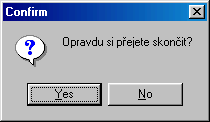
|